Come rimuovere BingoMod dai dispositivi Android infetti
![]() Scitto da Tomas Meskauskas il
Scitto da Tomas Meskauskas il
Che cos'è BingoMod RAT?
BingoMod è un trojan ad accesso remoto (RAT) che colpisce gli utenti Android. Una volta infiltrati, i RAT consentono ai criminali informatici di eseguire varie azioni sui dispositivi compromessi (garantiscono agli aggressori la possibilità di controllare da remoto i dispositivi infetti). BingoMod viene utilizzato principalmente per effettuare trasferimenti di denaro non autorizzati.
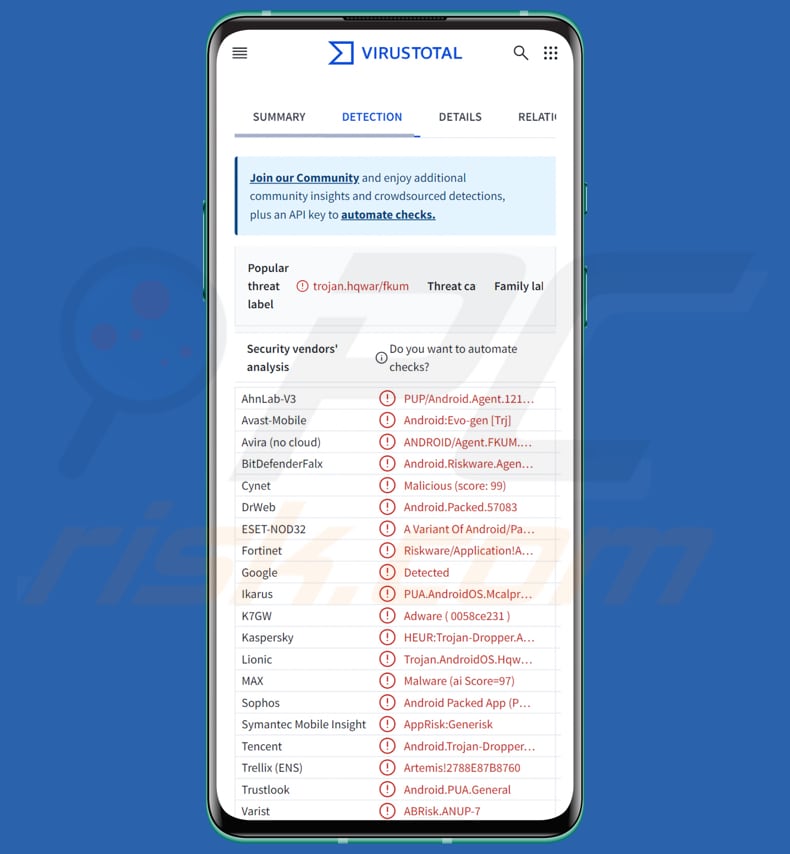
BingoMod RAT in dettaglio
Una volta sul dispositivo, BingoMod (mascherato da applicazione legittima) chiede all'utente di attivare i Servizi di Accessibilità. Fa credere che questa autorizzazione sia necessaria per il corretto funzionamento dell'applicazione. Se l'autorizzazione viene concessa, l'Android Package Kit (APK) dannoso esegue il suo payload. Successivamente, vengono raccolte le informazioni sul dispositivo e viene stabilito un canale di comunicazione.
Una volta attivato, i processi in background di BingoMod lavorano per trasmettere dati sensibili agli operatori del malware. BingoMod include funzioni di keylogging e di intercettazione degli SMS. Può catturare le informazioni presentate sullo schermo o inserite dall'utente e monitorare i messaggi SMS.
BingoMod mira principalmente ad avviare trasferimenti di denaro da dispositivi compromessi utilizzando ampie capacità di controllo remoto. In particolare, BingoMod include circa 40 funzioni di controllo remoto, come il monitoraggio dello schermo in tempo reale utilizzando una routine simile a VNC con l'API Media Projection di Android per catturare screenshot e l'interazione con lo schermo tramite Accessibility Service.
Inoltre, il malware può eseguire attacchi in sovrimpressione e visualizzare notifiche false. A differenza dei soliti attacchi in overlay (quando vengono aperte finestre false all'interno di applicazioni specifiche), quelli portati avanti da BingoMod sono innescati direttamente dagli attori delle minacce. Il malware consente inoltre ai criminali informatici di inviare messaggi SMS dal dispositivo infetto, che possono essere utilizzati per trasmettere il malware ad altri utenti.
Infine, BingoMod include misure di sicurezza, come la prevenzione di modifiche alle impostazioni di sistema relative al malware e il blocco di applicazioni specifiche. Può anche disinstallare le applicazioni, comprese quelle di sicurezza, per evitare il rilevamento. Una caratteristica fondamentale è la capacità di cancellare da remoto la memoria esterna del dispositivo dopo aver commesso una frode.
| Nome | BingoMod trojan di accesso remoto |
| Tipo di minaccia | RAT (trojan di accesso remoto), malware Android, applicazione dannosa, applicazione indesiderata. |
| Nomi di rilevamento | Avast-Mobile (Android:Evo-gen [Trj]), Combo Cleaner (Android.Riskware.Agent.gHWMW), ESET-NOD32 (Android/Spy.BingoMod.A), Kaspersky (HEUR:Trojan-Dropper.AndroidOS.Hqwar.bk), Elenco completo (VirusTotal) |
| Sintomi | Il dispositivo funziona lentamente, le impostazioni di sistema vengono modificate senza l'autorizzazione dell'utente, compaiono applicazioni discutibili, l'utilizzo dei dati e della batteria aumenta in modo significativo. |
| Metodi di distribuzione | SMS phishing (smishing), applicazioni ingannevoli, siti web fraudolenti. |
| Danni | Furto di informazioni personali (messaggi privati, login/password, ecc.), riduzione delle prestazioni del dispositivo, batteria che si scarica rapidamente, riduzione della velocità di Internet, ingenti perdite di dati, perdite monetarie, furto di identità (le app dannose potrebbero abusare delle app di comunicazione). |
| Rimozione dei malware (Android) | Per eliminare possibili infezioni malware, scansiona il tuo dispositivo mobile con un software antivirus legittimo. I nostri ricercatori di sicurezza consigliano di utilizzare Combo Cleaner. |
Conclusione
In conclusione, BingoMod è un malware altamente pericoloso che si camuffa da app legittima (è noto che si maschera da strumento di sicurezza). BingoMod rappresenta una seria minaccia sia per la sicurezza dei dati che per la funzionalità del dispositivo. Pertanto, gli utenti dovrebbero fare attenzione quando scaricano le app per evitare perdite monetarie, furti di identità e altri potenziali danni.
Altri esempi di malware Android sono GuardZoo, Mandrake e Snowblind.
Come si è infiltrato BingoMod RAT nel mio dispositivo?
BingoMod viene comunemente distribuito tramite smishing (phishing via SMS) e spesso si presenta come un'applicazione antivirus legittima. Lo smishing è un tipo di attacco informatico in cui i criminali informatici inviano messaggi di testo fraudolenti contenenti link dannosi per indurre gli utenti a scaricare malware.
Il malware può diffondersi anche attraverso app store non ufficiali o siti di download di terze parti che ospitano applicazioni compromesse o false. Inoltre, il malware mobile può essere distribuito attraverso link dannosi condivisi tramite i social media o le app di messaggistica.
Come evitare l'installazione di malware?
Scaricare le applicazioni solo da app store affidabili o da siti web ufficiali. Prima di installare un'applicazione, leggete le recensioni e controllate le valutazioni per verificarne l'affidabilità. Evitate di fidarvi di pop-up, annunci, pulsanti e link su siti web sospetti e non fate clic sui link o aprite gli allegati di messaggi inaspettati o non richiesti.
Inoltre, mantenete aggiornati il sistema operativo e le applicazioni e utilizzate uno strumento di sicurezza affidabile per salvaguardare il vostro dispositivo ed eliminare le potenziali minacce.
Menu rapido:
- Introduzione
- Come eliminare la cronologia di navigazione dal browser Chrome?
- Come disattivare le notifiche del browser nel browser web Chrome?
- Come resettare il browser Chrome?
- Come cancellare la cronologia di navigazione dal browser web Firefox?
- Come disattivare le notifiche del browser Firefox?
- Come resettare il browser web Firefox?
- Come disinstallare le applicazioni potenzialmente indesiderate e/o dannose?
- Come avviare il dispositivo Android in "modalità provvisoria"?
- Come controllare l'utilizzo della batteria di varie applicazioni?
- Come controllare l'utilizzo dei dati delle varie applicazioni?
- Come installare gli ultimi aggiornamenti software?
- Come ripristinare lo stato di default del sistema?
- Come disattivare le applicazioni con privilegi di amministratore?
Eliminare la cronologia di navigazione dal browser Chrome:

Toccate il pulsante "Menu" (tre punti nell'angolo superiore destro dello schermo) e selezionate "Cronologia" nel menu a discesa aperto.

Toccare "Cancella dati di navigazione", selezionare la scheda "AVANZATE", scegliere l'intervallo di tempo e i tipi di dati che si desidera eliminare e toccare "Cancella dati".
Disattivare le notifiche del browser nel browser Chrome:

Toccate il pulsante "Menu" (tre punti nell'angolo superiore destro dello schermo) e selezionate "Impostazioni" nel menu a discesa aperto.

Scorrete verso il basso fino a visualizzare l'opzione "Impostazioni del sito" e toccatela. Scorrete verso il basso fino a visualizzare l'opzione "Notifiche" e toccatela.

Individuare i siti Web che forniscono notifiche del browser, toccarli e fare clic su "Cancella e ripristina". In questo modo verranno rimosse le autorizzazioni concesse a questi siti web per l'invio di notifiche. Tuttavia, una volta visitato nuovamente lo stesso sito, questo potrebbe richiedere nuovamente un'autorizzazione. Potete scegliere se concedere o meno questi permessi (se scegliete di rifiutarli, il sito passerà alla sezione "Bloccato" e non vi chiederà più l'autorizzazione).
Reimpostare il browser Chrome:

Accedere a "Impostazioni", scorrere verso il basso fino a visualizzare "Applicazioni" e toccarlo.

Scorrere verso il basso fino a trovare l'applicazione "Chrome", selezionarla e toccare l'opzione "Memoria".

Toccate "GESTIONE MEMORIZZAZIONE", quindi "CANCELLA TUTTI I DATI" e confermate l'operazione toccando "OK". Si noti che la reimpostazione del browser eliminerà tutti i dati memorizzati al suo interno. Ciò significa che tutti i login/password salvati, la cronologia di navigazione, le impostazioni non predefinite e altri dati verranno eliminati. Dovrete inoltre effettuare nuovamente l'accesso a tutti i siti web.
Cancellare la cronologia di navigazione dal browser Firefox:

Toccate il pulsante "Menu" (tre puntini nell'angolo superiore destro dello schermo) e selezionate "Cronologia" nel menu a discesa aperto.

Scorrere verso il basso fino a visualizzare "Cancella dati privati" e toccarlo. Selezionate i tipi di dati che desiderate rimuovere e toccate "Cancella dati".
Disattivare le notifiche del browser nel browser Firefox:

Visitare il sito web che invia le notifiche del browser, toccare l'icona visualizzata a sinistra della barra degli URL (l'icona non sarà necessariamente un "lucchetto") e selezionare "Modifica impostazioni del sito".

Nel pop-up che si apre, selezionare l'opzione "Notifiche" e toccare "CANCELLA".
Reimpostare il browser web Firefox:

Accedere a "Impostazioni", scorrere verso il basso fino a visualizzare "Applicazioni" e toccarlo.

Scorrere verso il basso fino a trovare l'applicazione "Firefox", selezionarla e toccare l'opzione "Memoria".

Toccare "CANCELLA DATI" e confermare l'azione toccando "CANCELLA". Si noti che la reimpostazione del browser eliminerà tutti i dati memorizzati al suo interno. Ciò significa che tutti i login/password salvati, la cronologia di navigazione, le impostazioni non predefinite e altri dati verranno eliminati. Dovrete inoltre effettuare nuovamente l'accesso a tutti i siti web.
Disinstallare le applicazioni potenzialmente indesiderate e/o dannose:

Accedere a "Impostazioni", scorrere verso il basso fino a visualizzare "Applicazioni" e toccarlo.

Scorrere fino a individuare un'applicazione potenzialmente indesiderata e/o dannosa, selezionarla e toccare "Disinstalla". Se, per qualche motivo, non si riesce a rimuovere l'applicazione selezionata (ad esempio, viene visualizzato un messaggio di errore), si dovrebbe provare a utilizzare la "Modalità provvisoria".
Avviare il dispositivo Android in "modalità provvisoria":
La "modalità provvisoria" del sistema operativo Android disabilita temporaneamente l'esecuzione di tutte le applicazioni di terze parti. L'uso di questa modalità è un buon modo per diagnosticare e risolvere vari problemi (ad esempio, rimuovere le applicazioni dannose che impediscono agli utenti di farlo quando il dispositivo funziona "normalmente").

Premete il pulsante "Power" e tenetelo premuto finché non appare la schermata "Power off". Toccare l'icona "Spegnimento" e tenerla premuta. Dopo qualche secondo apparirà l'opzione "Modalità provvisoria" e potrete eseguirla riavviando il dispositivo.
Controllare l'utilizzo della batteria delle varie applicazioni:

Accedere a "Impostazioni", scorrere verso il basso fino a visualizzare "Manutenzione del dispositivo" e toccarlo.

Toccare "Batteria" e controllare l'utilizzo di ogni applicazione. Le applicazioni legittime/genuino sono progettate per utilizzare il minor consumo possibile di energia, al fine di fornire la migliore esperienza utente e risparmiare energia. Pertanto, un utilizzo elevato della batteria può indicare che l'applicazione è dannosa.
Controllare l'utilizzo dei dati delle varie applicazioni:

Accedere a "Impostazioni", scorrere verso il basso fino a visualizzare "Connessioni" e toccarlo.

Scorrere fino a visualizzare "Utilizzo dati" e selezionare questa opzione. Come per la batteria, le applicazioni legittime/genuini sono progettate per ridurre al minimo l'utilizzo dei dati. Ciò significa che un utilizzo massiccio di dati può indicare la presenza di un'applicazione dannosa. Si noti che alcune applicazioni dannose potrebbero essere progettate per funzionare solo quando il dispositivo è connesso alla rete wireless. Per questo motivo, è necessario controllare l'utilizzo dei dati sia su rete mobile che su rete Wi-Fi.

Se trovate un'applicazione che consuma molti dati anche se non la usate mai, vi consigliamo vivamente di disinstallarla il prima possibile.
Installate gli ultimi aggiornamenti del software:
Mantenere il software aggiornato è una buona pratica quando si tratta di sicurezza del dispositivo. I produttori di dispositivi rilasciano continuamente varie patch di sicurezza e aggiornamenti Android per risolvere errori e bug che possono essere sfruttati dai criminali informatici. Un sistema non aggiornato è molto più vulnerabile, per questo motivo bisogna sempre assicurarsi che il software del dispositivo sia aggiornato.

Accedere a "Impostazioni", scorrere verso il basso fino a visualizzare "Aggiornamento software" e toccarlo.

Toccare "Scarica gli aggiornamenti manualmente" e verificare se sono disponibili aggiornamenti. In caso affermativo, installateli immediatamente. Si consiglia inoltre di attivare l'opzione "Scarica automaticamente gli aggiornamenti", che consentirà al sistema di notificare il rilascio di un aggiornamento e/o di installarlo automaticamente.
Ripristinare lo stato di default del sistema:
L'esecuzione di un "Reset di fabbrica" è un buon modo per rimuovere tutte le applicazioni indesiderate, ripristinare le impostazioni predefinite del sistema e pulire il dispositivo in generale. Tuttavia, è necessario tenere presente che tutti i dati presenti nel dispositivo verranno eliminati, comprese le foto, i file video/audio, i numeri di telefono (memorizzati nel dispositivo, non nella scheda SIM), i messaggi SMS e così via. In altre parole, il dispositivo verrà riportato allo stato primordiale.
È anche possibile ripristinare le impostazioni di base del sistema e/o semplicemente le impostazioni di rete.

Andate su "Impostazioni", scorrete verso il basso fino a visualizzare "Informazioni sul telefono" e toccatelo.

Scorrete verso il basso fino a visualizzare "Ripristino" e toccatelo. Ora scegliete l'azione che desiderate eseguire:
"Ripristina impostazioni" - ripristina tutte le impostazioni di sistema ai valori predefiniti;
"Ripristina impostazioni di rete" - ripristina tutte le impostazioni relative alla rete ai valori predefiniti;
"Ripristino dati di fabbrica" - ripristina l'intero sistema e cancella completamente tutti i dati memorizzati;
Disattivate le applicazioni che hanno privilegi di amministratore:
Se un'applicazione dannosa ottiene i privilegi di amministratore, può danneggiare seriamente il sistema. Per mantenere il dispositivo il più sicuro possibile, si dovrebbe sempre controllare quali applicazioni hanno tali privilegi e disabilitare quelle che non dovrebbero.

Accedere a "Impostazioni", scorrere verso il basso fino a visualizzare "Schermata di blocco e sicurezza" e toccarlo.

Scorrete verso il basso fino a visualizzare "Altre impostazioni di sicurezza", toccatelo e quindi toccate "App di amministrazione del dispositivo".

Identificare le applicazioni che non devono avere privilegi di amministratore, toccarle e quindi toccare "DISATTIVA".
Domande frequenti (FAQ)
Il mio dispositivo è infettato dal malware BingoMod, devo formattare il dispositivo di archiviazione per eliminarlo?
Innanzitutto, provate a utilizzare un software di sicurezza affidabile come Combo Cleaner per rilevare ed eliminare il malware. La formattazione del dispositivo di archiviazione dovrebbe essere l'ultima risorsa perché rimuove tutti i dati memorizzati sul dispositivo.
Quali sono i principali problemi che il malware può causare?
Il malware presenta pericoli significativi, come il furto di informazioni personali e danni finanziari. Può anche danneggiare il sistema corrompendo i file, rallentando le prestazioni e consentendo l'accesso non autorizzato. Inoltre, il malware può diffondersi ad altri dispositivi o iniettare altro malware.
Qual è lo scopo di BingoMod?
Lo scopo di BingoMod è rubare informazioni sensibili e facilitare trasferimenti di denaro non autorizzati da dispositivi compromessi.
Come si è infiltrato BingoMod nel mio dispositivo?
È probabile che BingoMod si sia infiltrato nel dispositivo attraverso lo smishing, in cui l'utente è stato ingannato da un messaggio SMS fraudolento per scaricare e installare l'applicazione dannosa (camuffata da strumento di sicurezza).
Combo Cleaner mi protegge dal malware?
Sì, Combo Cleaner è in grado di rilevare e rimuovere quasi tutte le infezioni da malware conosciute. Tuttavia, il malware avanzato spesso si nasconde in profondità nel sistema, quindi l'esecuzione di una scansione completa del sistema è essenziale per una rimozione completa.
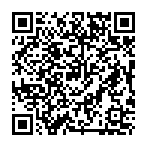
▼ Mostra Discussione